В этой статье
Понимание видеоформатов
Каждое цифровое видео имеет структуру, которая определяет, как оно хранится и воспроизводится. Одни форматы обеспечивают лучшее сжатие, другие — более высокое качество, а некоторые подходят для продвинутого монтажа. Именно поэтому, работая с видео, важно понимать, что такое видеоформат.
В этом руководстве мы разберём ключевые аспекты форматов и кодеков, чтобы вы могли выбрать лучший формат видеофайла. Читайте дальше.

Видео формат — это цифровая структура, которая упаковывает видео, аудио и вспомогательные данные в один файл. Он служит своеобразной «обёрткой», удерживающей все компоненты вместе, чтобы они оставались синхронизированными при воспроизведении или монтаже.
Одни виды видеоформатов позволяют сильнее сжимать данные, другие — сохраняют высокое разрешение. Но чтобы понять, как выбрать лучший формат, нужно знать его основные элементы.
Ключевые элементы видеоформата
Представьте: вы только что закончили монтаж ролика, он выглядит чётко и звучит чисто. Но отправляете другу — и он не воспроизводится. Это проблема формата, которая обычно связана с тремя элементами: контейнером, кодеком и метаданными.
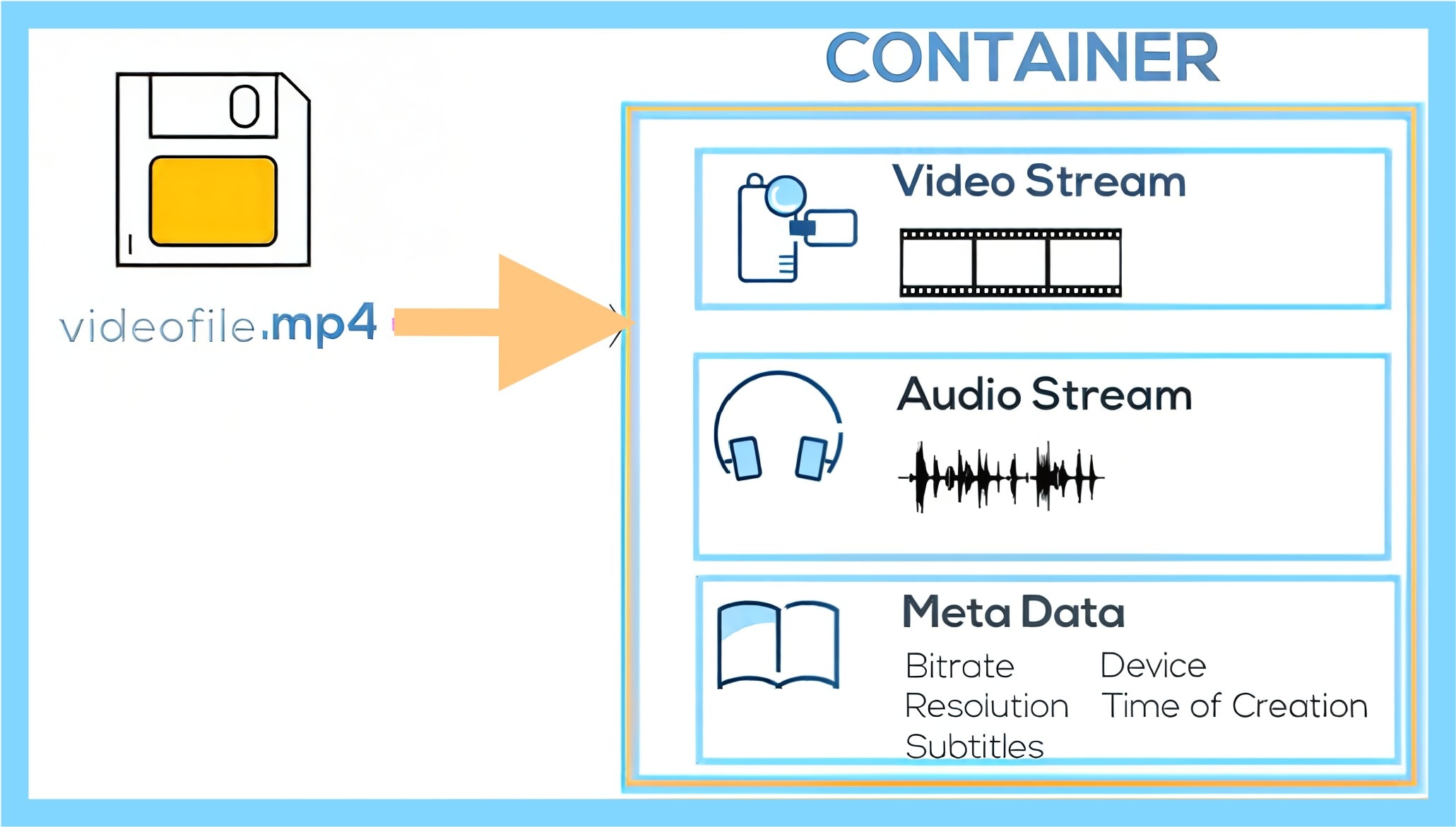
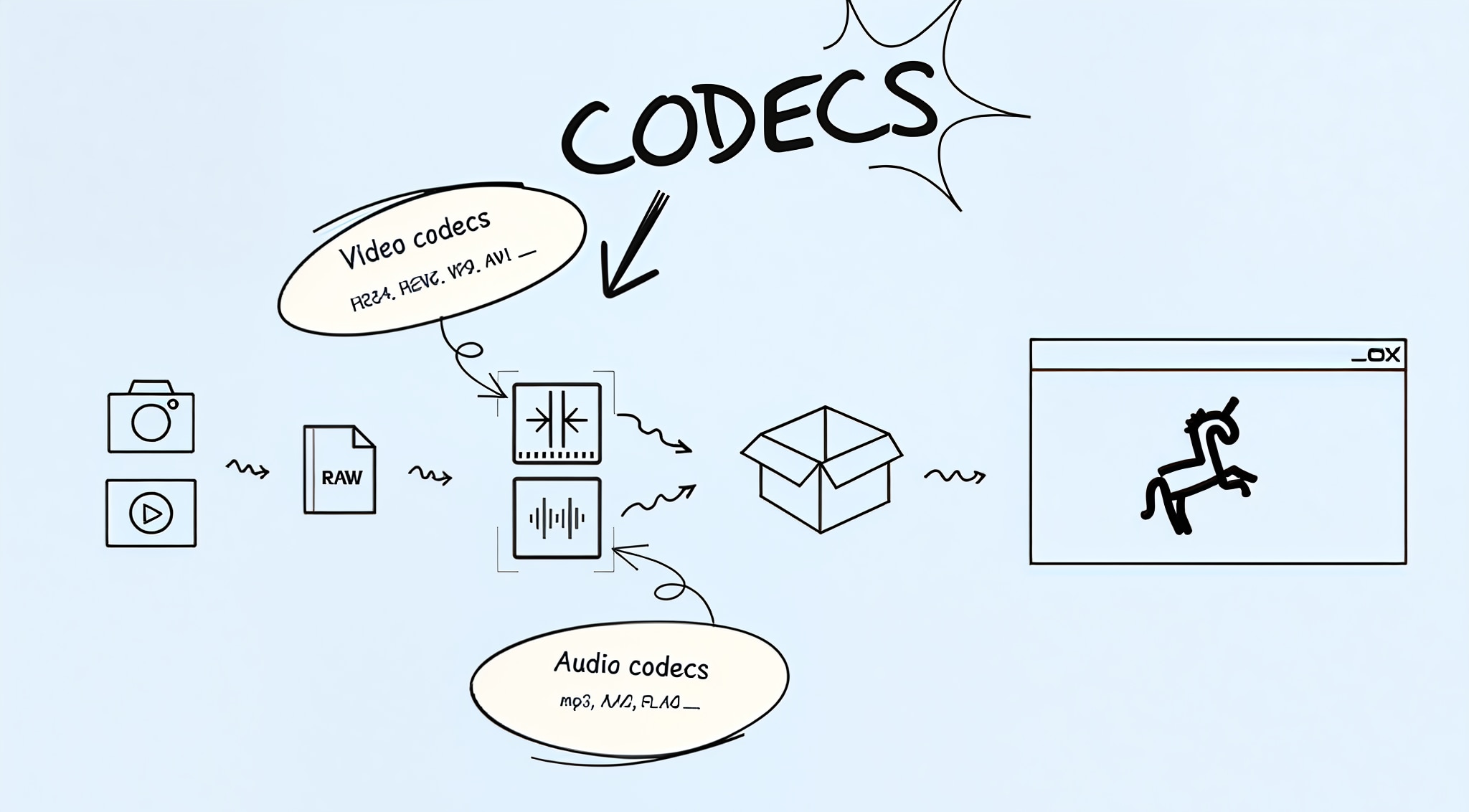
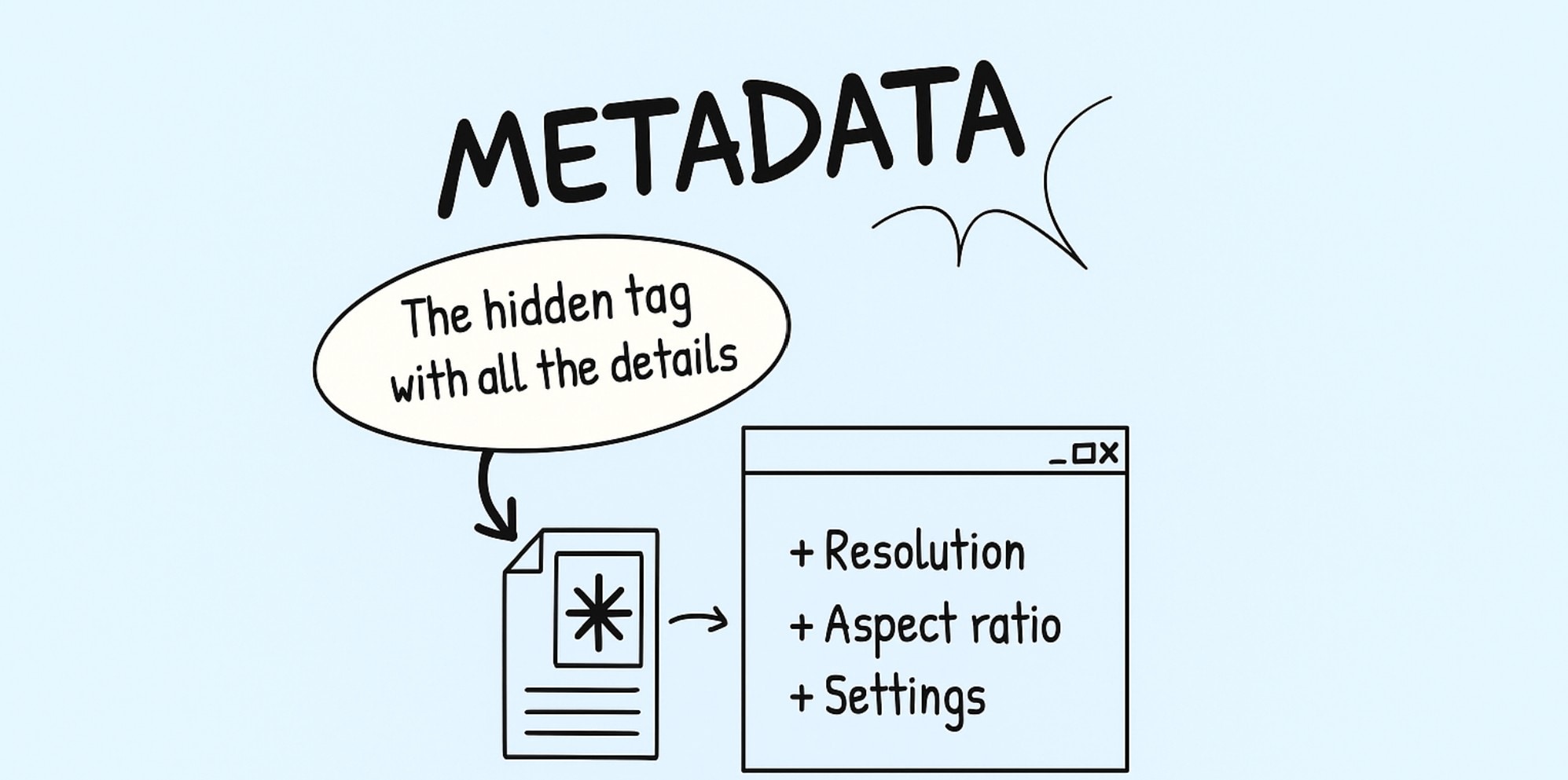
Видеоформаты и кодеки: в чём разница
Видео формат объединяет видео, аудио, субтитры и метаданные в один пакет, а кодек отвечает за сжатие и распаковку видео внутри этого пакета.
Форматы вроде MP4, MOV или AVI определяют структуру файла и то, как он будет воспроизводиться на разных устройствах. Каждый из них поддерживает определённые кодеки, например H.264, HEVC, VP9 или AV1.
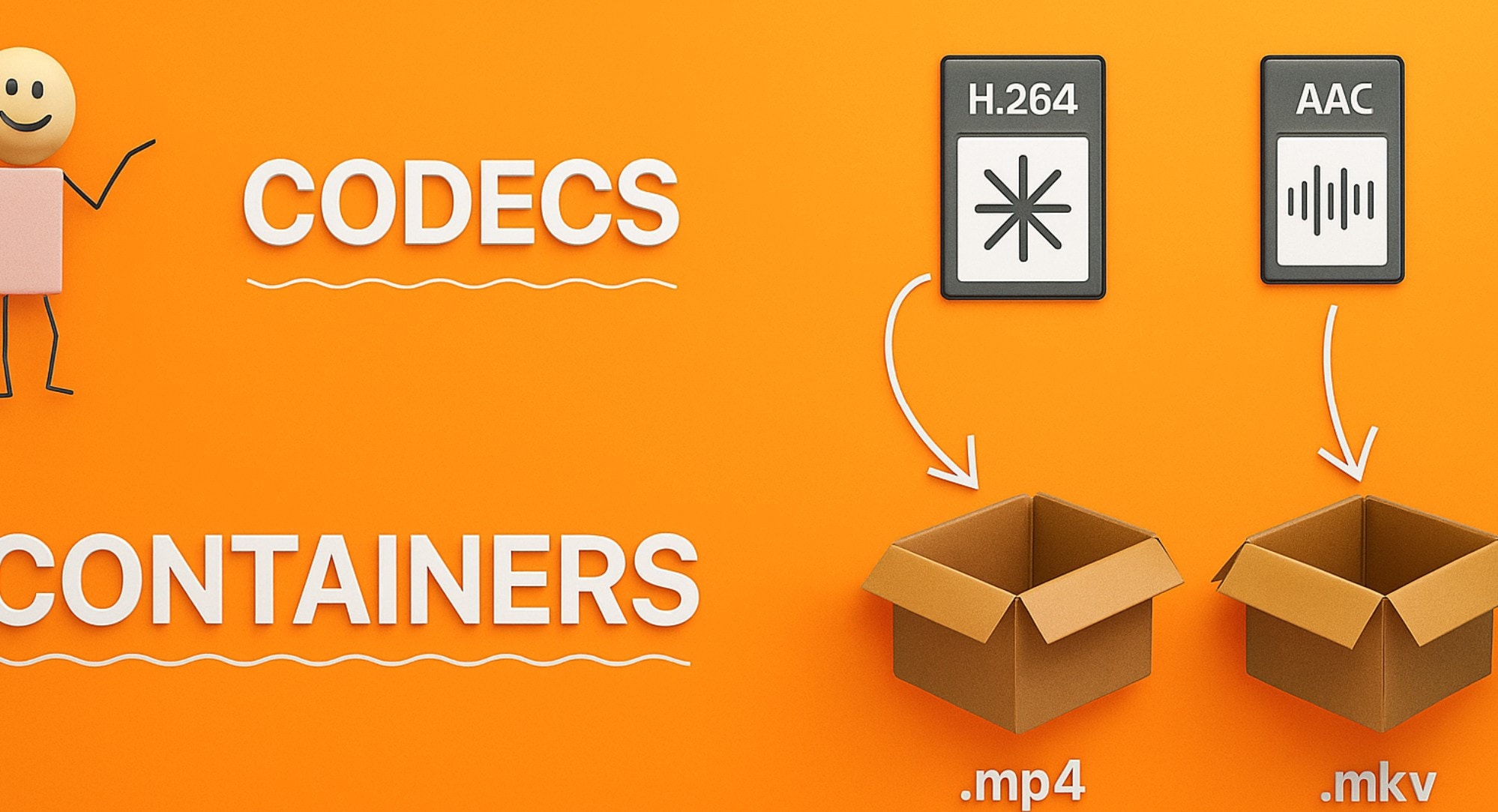
Файл может загружаться нормально, но если кодек неподходящий, видео будет тормозить или терять качество. Звук может идти, а картинка — зависать. Поэтому при выборе формата важно учитывать, какой кодек он использует. Это убережёт от множества проблем.
Таблица ниже наглядно показывает, чем видеоформаты отличаются от кодеков.
| Аспект | Видео формат (контейнер) | Кодек |
| Функция | Хранит видео, аудио, метаданные и субтитры. | Сжимает и распаковывает медиапотоки. |
| Примеры | MP4, MOV, MKV, AVI. | H.264, HEVC, VP9, AV1. |
| Контроль | Определяет совместимость, уровень сжатия и поведение при воспроизведении. | Степень сжатия, качество и размер файла. |
| Можно ли изменить? | Да, при экспорте или конвертации. | Да, но кодек должен соответствовать целевому формату. |
Как битрейт и разрешение влияют на выбор видеоформата
Битрейт определяет, сколько данных обрабатывается каждую секунду, а разрешение — сколько пикселей содержится в каждом кадре. Как же это влияет на формат?
Бывает, что картинка чёткая, но видео идёт рывками — чаще всего это проблема битрейта, а не разрешения. Видео может быть в 4K, но при низком битрейте оно станет размытым. Снижение битрейта уменьшает размер файла, но может привести к «квадратикам» на изображении, особенно в динамичных сценах.
Сравнение популярных видеоформатов
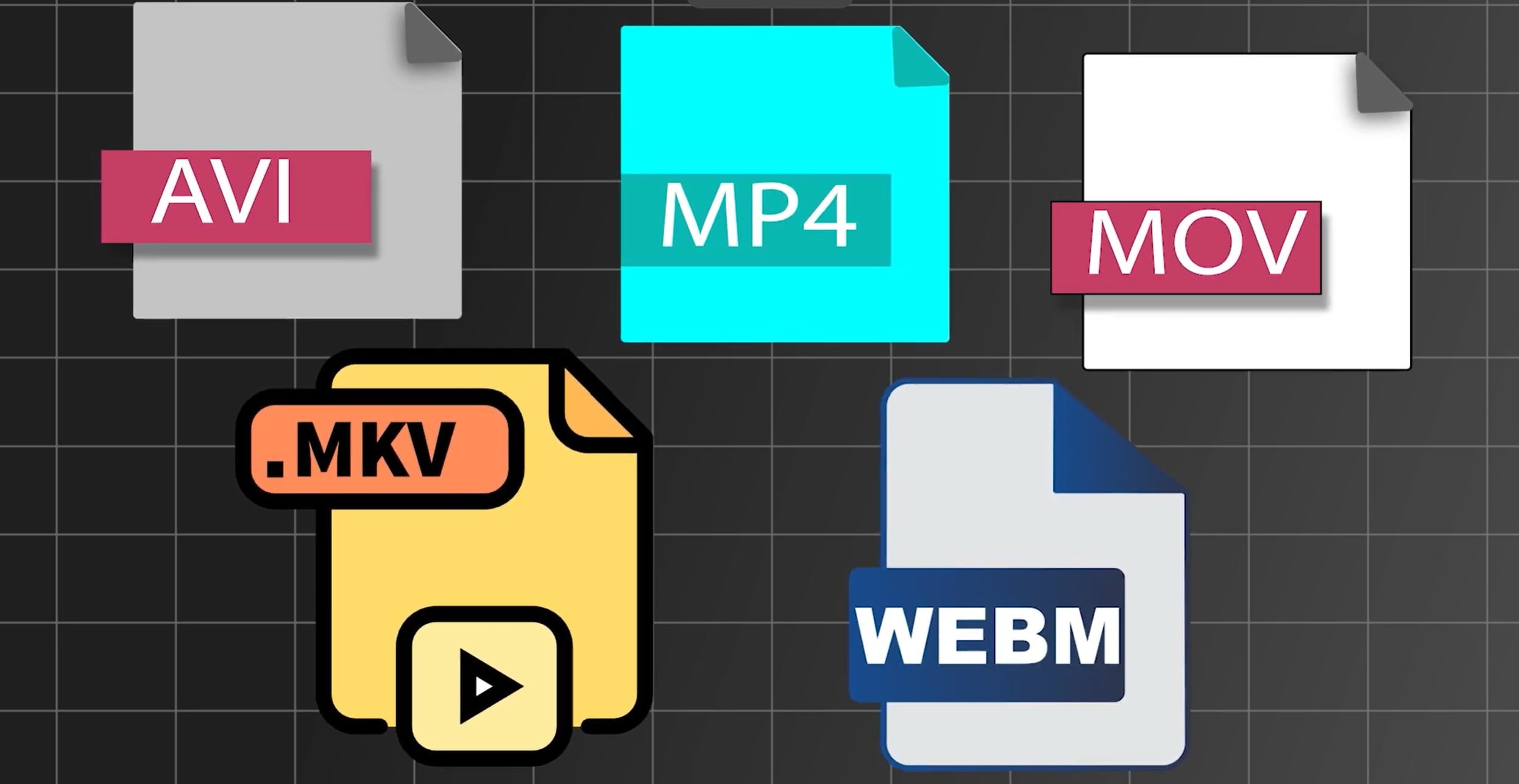
Выбор лучшего формата видеофайла помогает избежать потери качества и обеспечивает плавное воспроизведение. Когда формат, кодек и платформа согласованы, результат получается и эффективным, и профессиональным.
Таблица ниже сравнивает основные форматы по назначению, разрешению, размеру и рекомендуемому кодеку.
| Видео формат | Лучшее применение | Совместимость устройств | Макс. разрешение | Размер файла | Идеальный кодек |
| MP4 (.mp4) | Онлайн-публикация, соцсети, просмотр на смартфонах | Практически все устройства: телефоны, планшеты, ТВ, ПК и браузеры | 4K | Малый — средний | H.264, H.265 |
| MOV (.mov) | Профессиональный монтаж, экосистема Apple | macOS, iPhone, iPad; на Windows требуется QuickTime или плагины | 8K | Большой | ProRes, H.264 |
| AVI (.avi) | Старые проекты, монтаж на Windows | Хорошая поддержка в Windows и через VLC на других ОС | 1080p | Большой | DivX, MJPEG |
| MKV (.mkv) | Архивирование в высоком качестве, субтитры | Поддержка в VLC, Plex, Windows, macOS, Linux | 4K | Средний — большой | H.264, VP9 |
| WMV (.wmv) | Потоковое вещание в Windows, отправка по email | Windows; на macOS и Linux нужны плагины или приложения | 1080p | Малый | WMV9 |
| FLV (.flv) | Видео на Flash (устаревшее) | Поддержка в старых Flash-плеерах; в современных браузерах ограничена | 720p | Малый | Sorenson-Spark |
| GIF (.gif) | Короткие зацикленные анимации, мемы | Поддержка в интернете, мессенджерах и на всех устройствах | 480p | Очень малый | Кадровая основа |
| WEBM (.webm) | HTML5-видео, встраивание на сайты | Встроенная поддержка в Chrome, Firefox, Edge, Android-браузерах | 4K | Малый | VP8, VP9 |
| AVCHD (.mts/.m2ts) | Запись на HD-видеокамеры, контент Blu-ray | Поддержка в камерах Sony/Panasonic, Blu-ray плеерах и ПО для ПК | 1080p | Средний | H.264 |
Популярные видеоформаты в медиа
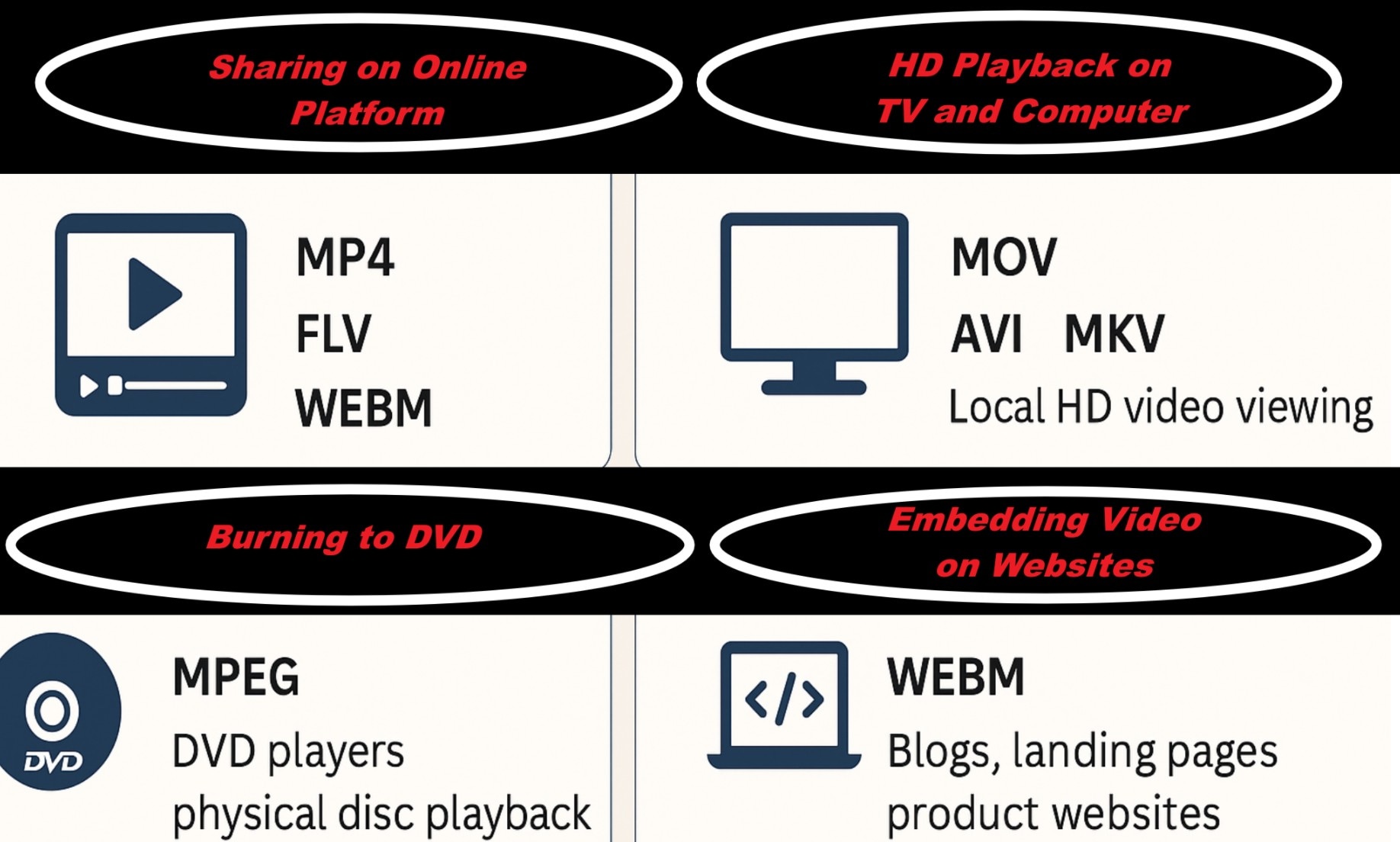
Как выбрать лучший видеоформат
При выборе лучшего видеоформата всегда учитывайте совместимость с целевой платформой. MP4 с кодеком H.264 остаётся универсальным вариантом для плавного воспроизведения и поддержки на большинстве устройств. Если же требуется максимальное качество или профессиональный монтаж, выбирайте MOV (с ProRes) или MKV для редактирования и архивирования.
Топ ошибок при выборе видеоформата, которые портят качество и совместимость
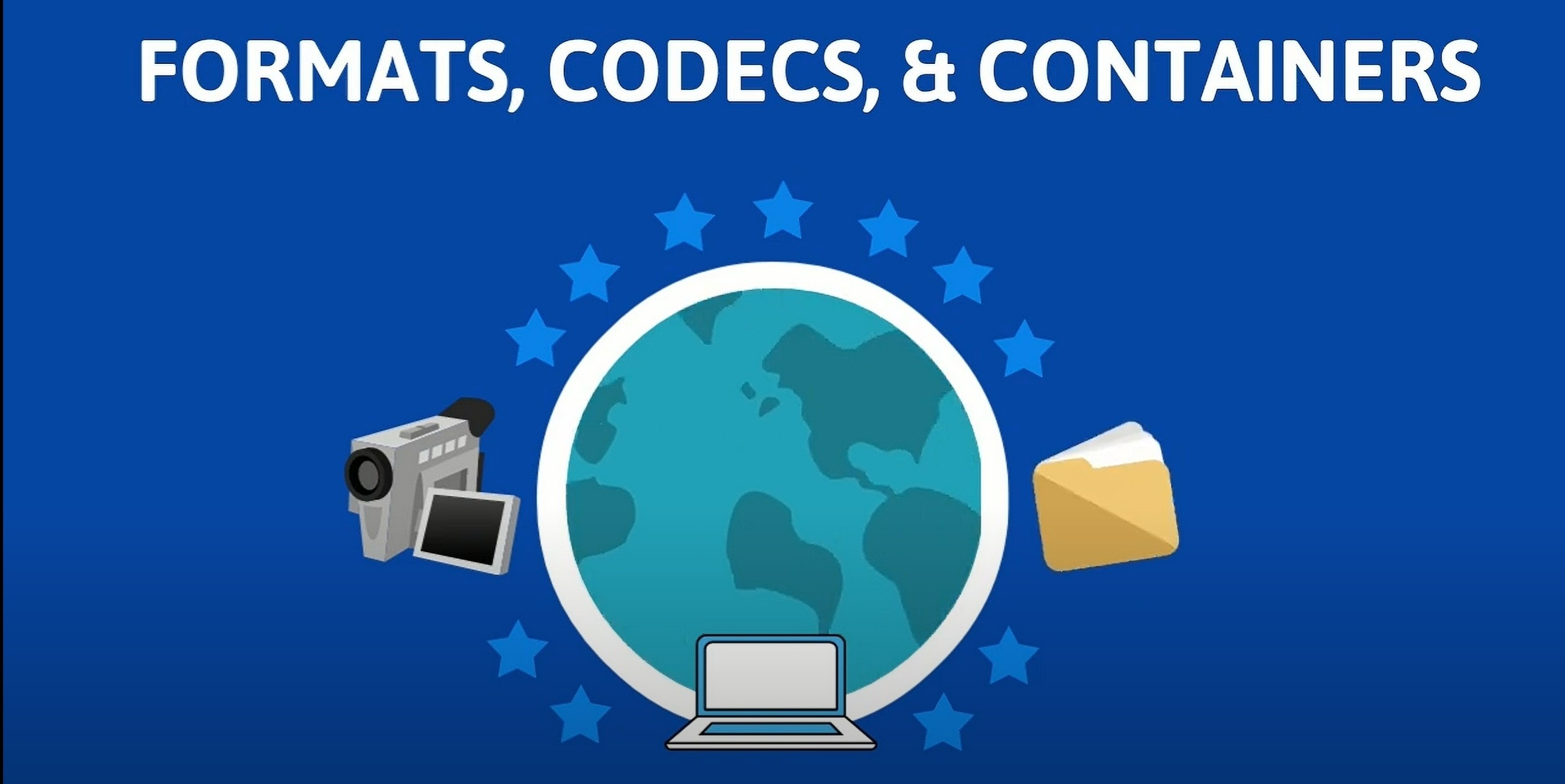
Ошибки при выборе или настройке формата могут привести к проблемам с воспроизведением, искажению картинки или снижению разрешения на разных платформах. Вот 3 самые частые ошибки, которых стоит избегать.
Как конвертировать видеоформат и экспортировать в Filmora
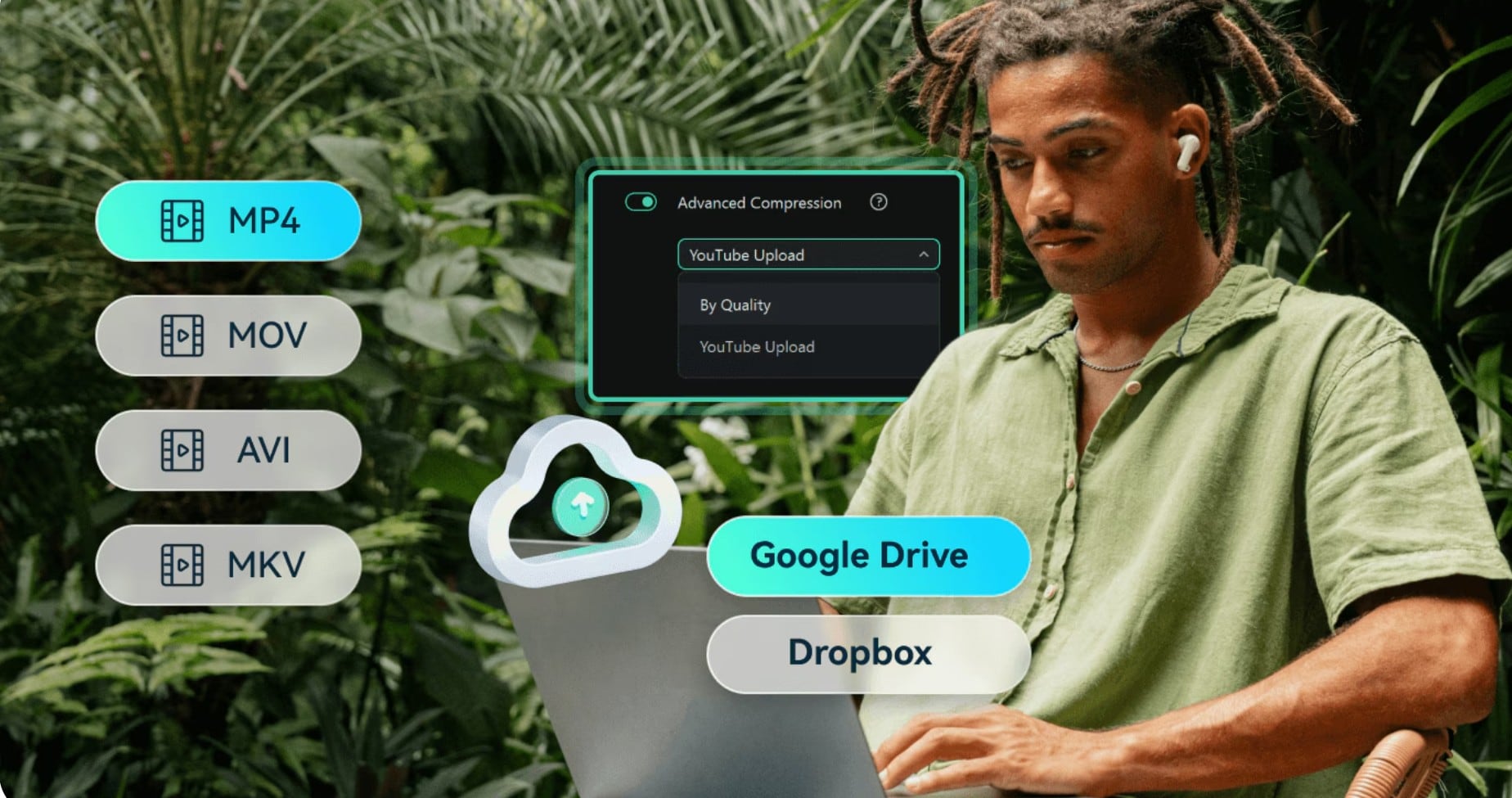
Filmora предлагает простой способ конвертации видеоформатов. Это помогает избежать ошибок совместимости и сохранить высокое качество видео. Вот как это сделать.
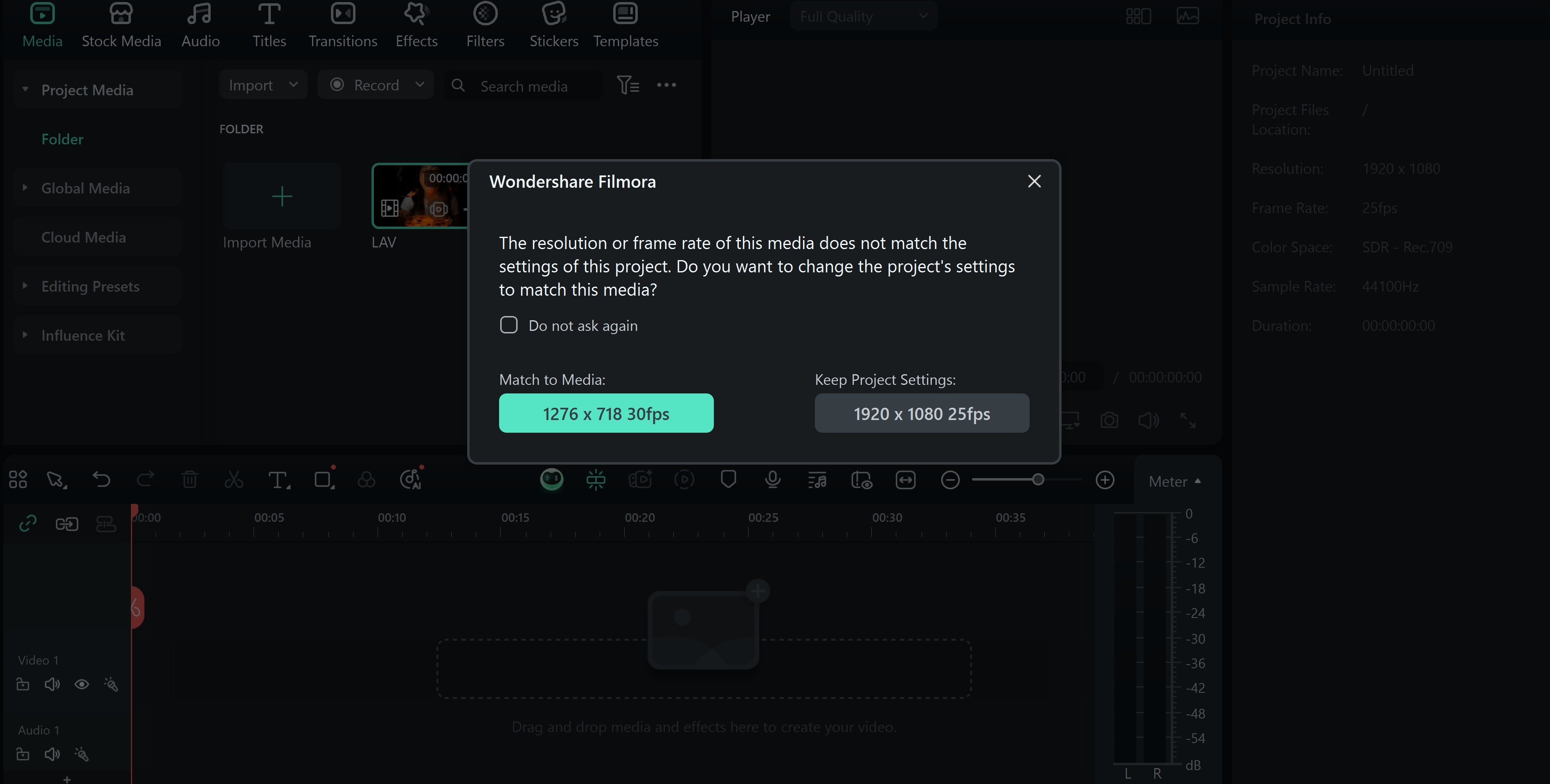
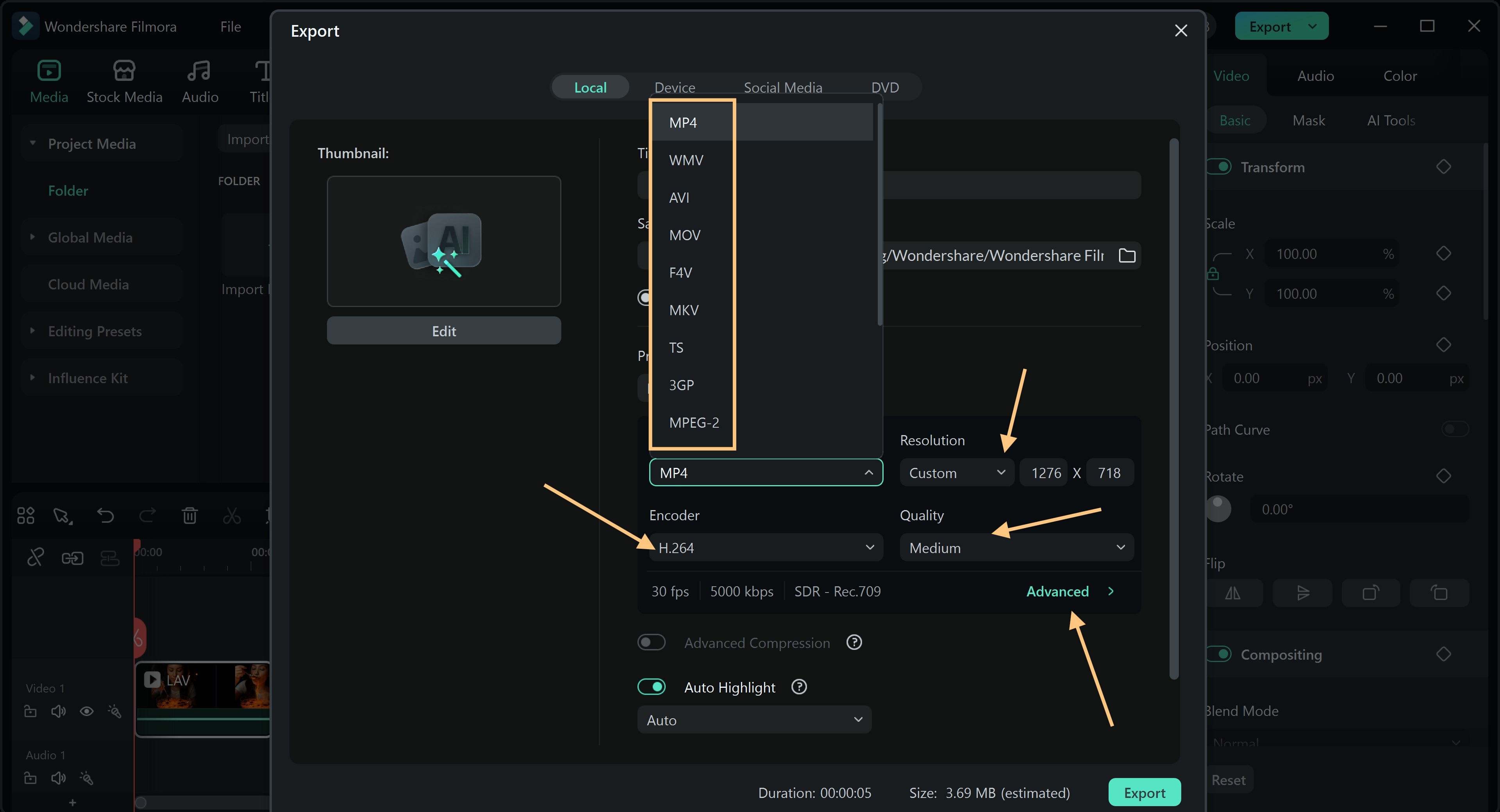
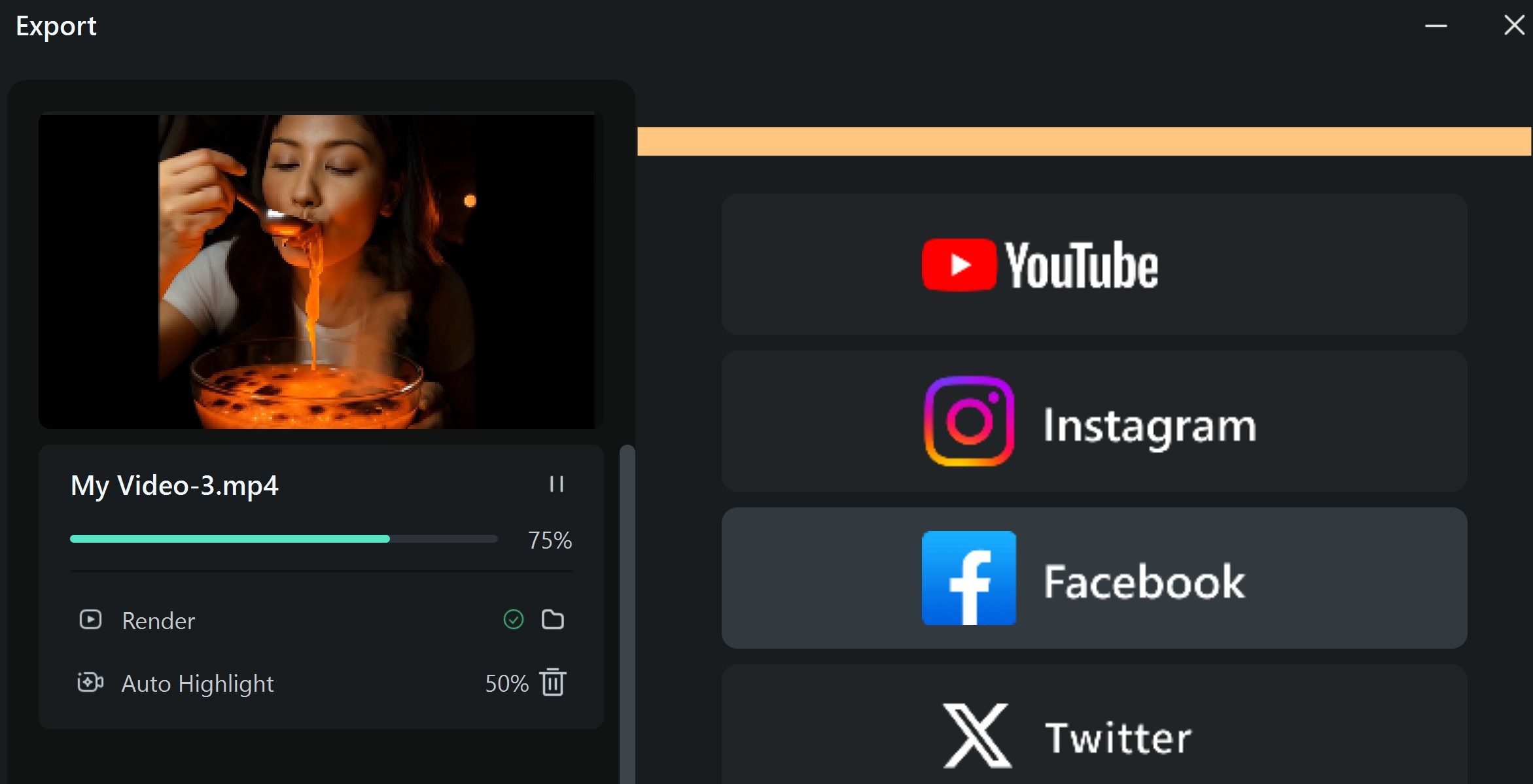
Полезные советы: как выбрать правильный формат в Filmora
Выбор подходящего видеоформата в Filmora повышает качество готового файла и улучшает воспроизведение. У каждого формата своё назначение, и знание, когда какой использовать, делает монтаж эффективнее.
| Платформа | Лучшие форматы | Ключевые особенности |
| Мобильные устройства | MP4 (H.264), MOV | Поддержка на Android/iOS, быстрая загрузка, эффективное сжатие, высокая совместимость |
| ПК | MP4 (H.264), WebM, MKV | Широкая поддержка кодеков и контейнеров, воспроизведение в браузерах и редакторах, поддержка высокого разрешения |
| Телевещание | MXF, ProRes, DNxHD | Высокий битрейт, поддержка нескольких аудиодорожек и метаданных, минимальное сжатие, используется в профессиональном ТВ и кино |
Заключение
Понимание того, как битрейт, разрешение и кодек взаимодействуют с выбранным форматом видеофайла, помогает сделать правильный выбор. Ошибка в одном из этих параметров может привести к тому, что видео будет тормозить, уменьшится в размере или вовсе не откроется.
Тем не менее, Filmora всегда выручит при проблемах с форматом. Она поддерживает множество видов видеоформатов и позволяет сохранить ролик в том формате, который вам нужен.



